Конечно же, CorelDraw несмотря на свою функциональность, может, попросту, не походить для некоторых задач компьютерной графики или оказаться неудобным для конкретного пользователя. В этой статье мы расскажем, как попрощаться с Корелом и всеми его системными файлами на своем компьютере.
Читайте на нашем сайте: Что выбрать — Corel Draw или Adobe Photoshop?
Многие пользователи уже знают, как важно полное удаление любой программы. Поврежденные файлы и нарушения в реестре могут вызывать некорректную работу операционной системы и проблемы с установкой других версий программного обеспечения.
Инструкция полного удаления Corel Draw
Для того, чтобы провести полное удаление Corel Draw X7 или любой другой версии, воспользуемся универсальным и надежным приложением Revo Uninstaller.
Инструкция по установке и работе с этой программой есть на нашем сайте.
Советуем прочитать: Как пользоваться Revo Uninstaller
- Открываем Revo Uninstaller. Открываем раздел «Деинсталляция» и вкладку «Все программы». В списке программ выбираем Corel Draw, нажимаем «Деинсталляция».
- Будет запущен мастер удаления программы. В открывшемся окне ставим точку напротив «Удалить». Нажмите «Удалить».
- Удаление программы может занять некоторое время. Пока идет деинсталляция, мастер удаления предлагает оценить графические работы, выполненные в Corel Draw.
- Программа удалена с компьютера, но это еще не конец.
- Оставаясь в Revo Uninstaller, проанализируйте оставшиеся от программы файлы на жестком диске. Нажмите «Сканировать».
- Перед вами окно результатов сканирования. Как видим, «мусора» осталось немало. Нажимаем «Выделить все» и «Удалить».
- Если после этого окна появляются еще какие-либо оставшиеся файлы, удаляем только те, которые относятся к Corel Draw.
Читайте также: Шесть лучших решений для удаления программ
На этом полное удаление программы можно считать завершенным.
Читайте также: Лучшие программы для создания артов
Вот мы и рассмотрели процесс полного удаления Corel Draw X7. Удачи вам в выборе самой подходящей программы для вашего творчества!
 lumpics.ru
lumpics.ru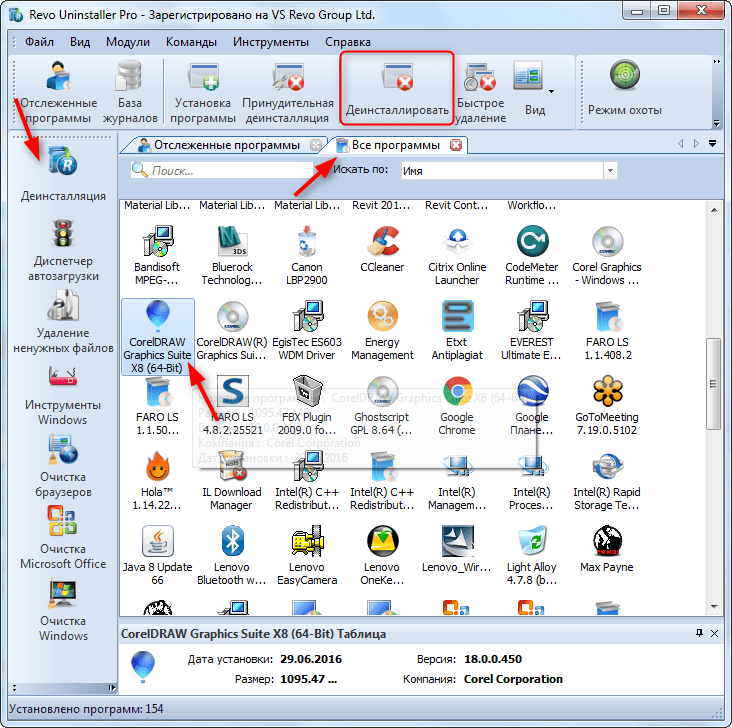
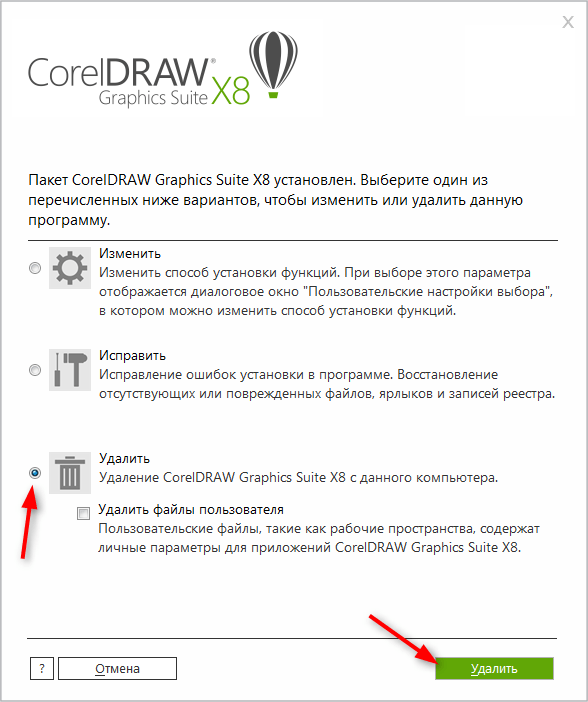
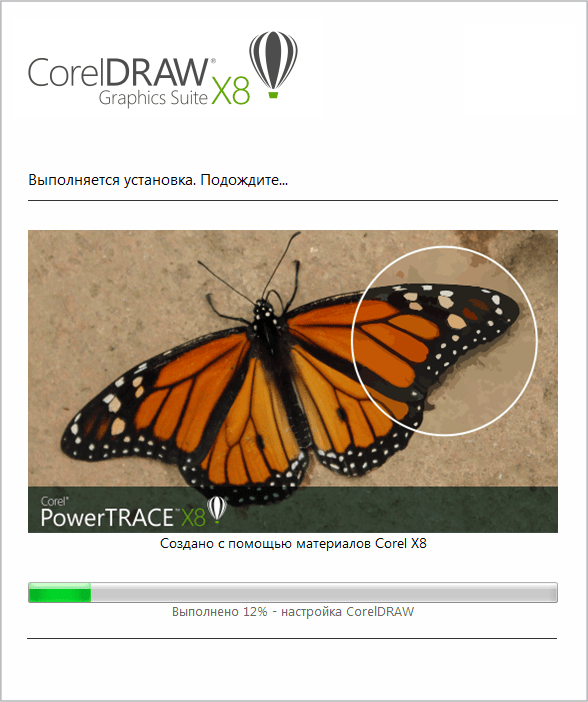
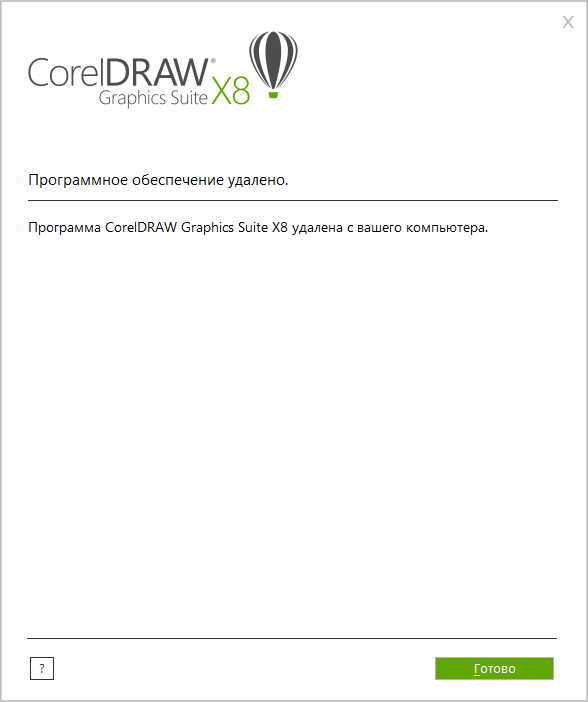
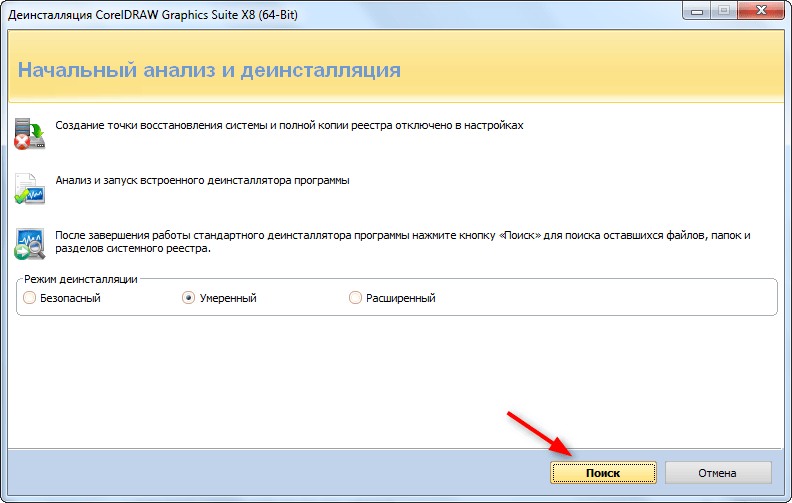
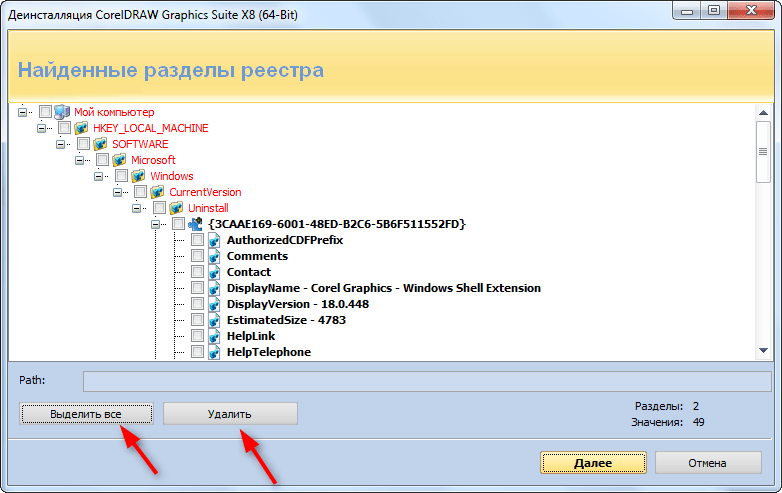






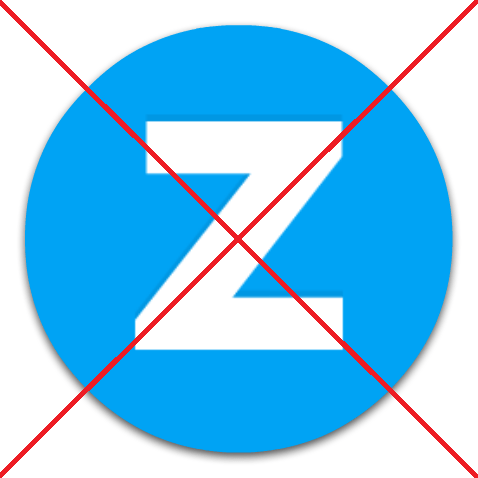



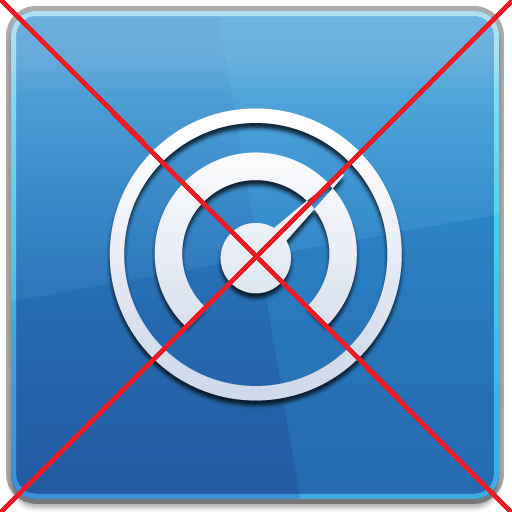

Спасибо, большое! Самый эффективный и удобный способ =)
Здравствуйте, я не могу удалить corеl. Что только я не делала. Даже установила рекомендуемую вами программу. Но, во всех случаях эта зараза начинает заново устанавливается. Я с ней бъюсь уже больше года. Хоть винду сноси. Собака.
То есть после удаления программы она снова начинает отображаться в списке установленного ПО? Попробуйте на всякий случай выполнить проверку системы на наличие вирусов.
Нет, она вместо удаления начинает переустанавливаться.
Инга, у меня была такая же проблема, найдите в интернете установочный файл Corel Draw (именно той версии, которая стоит у вас на компьютере) и запустите установщик, там он предложит удалить программу. Мне помогла только такая схема.
блин спасибо, я просто распаковала тот же архив с установщиком заново, все удалила, столько мучалась, благодарю
Удалял по вашей схеме.Толку нет. При установке новой версии- выдаёт , что установлена старая и новую нельзя установить пока не удалить старую.
При удалении программы в панеле удалении программ я случайно удалил название делетом и его теперь нет в этом разделе а в компьютере вся программа есть как мне ее найти и удалить полностью?.